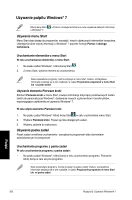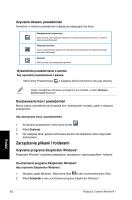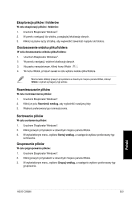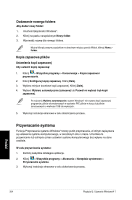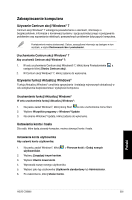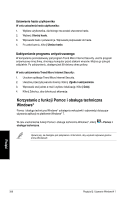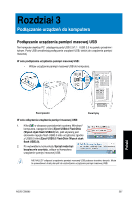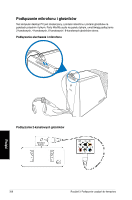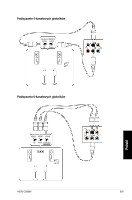Asus CG8565 User Manual - Page 354
Przywracanie systemu, Kopia zapasowa plików
 |
View all Asus CG8565 manuals
Add to My Manuals
Save this manual to your list of manuals |
Page 354 highlights
Dodawanie nowego foldera Aby dodać nowy folder: 1. Uruchom Eksplorator Windows®. 2. Kliknij na pasku narzędziowym Nowy folder. 3. Wprowadź nazwę dla nowego foldera. Można kliknąć prawym przyciskiem w dowolnym miejscu panela Widok, kliknąć Nowy > Folder. Kopia zapasowa plików Ustawienia kopii zapasowej Aby ustawić kopię zapasową: 1. Kliknij > Wszystkie programy > Konserwacja > Kopia zapasowa i przywracanie. 2. Kliknij Konfiguruj kopię zapasową. Kliknij Dalej. 3. Wybierz miejsce docelowe kopii zapasowej. Kliknij Dalej. 4. Wybierz Wybierz automatycznie (zalecane) lub Pozwól mi wybrać tryb kopii zapasowej. Po wybraniu Wybierz automatycznie, system Windows® nie wykona kopii zapasowej programów, plików sformatowanych w systemie FAT, plików w koszu lub plików tymczasowych o wielkości 1GB lub większych. 5. Wykonaj instrukcje ekranowe w celu dokończenia procesu. Przywracanie systemu Funkcja Przywracanie systemu Windows® tworzy punkt przywracania, w którym zapisywane są ustawienia systemu komputerowego, w określonym dniu i czasie. Umożliwia to przywrócenie lub cofnięcie zmian ustawień systemu komputerowego bez wpływu na dane osobiste. W celu przywrócenia systemu: 1. Zamknij wszystkie działające aplikacje. 2. Kliknij > Wszystkie programy > Akcesoria > Narzędzia systemowe > Przywracanie systemu. 3. Wykonaj instrukcje ekranowe w celu dokończenia procesu. Polski 354 Rozdział 2: Używanie Windows® 7